win8如何重置网络 win8重置网络的方法有哪些
时间:2017-07-04 来源:互联网 浏览量:
今天给大家带来win8如何重置网络,win8重置网络的方法有哪些,让您轻松解决问题。
网络受干扰的因素很多,有时候重置一下网络,还原到初始状态,也许就可以正常了。下面是学习啦小编为大家整理的重置网络的方法,希望对您有所帮助!
win8重置网络的方法
1.开始→运行→输入:CMD 点击确定(或按回车键),打开命令提示符窗口。

2.在命令提示符中输入:netsh winsock reset (按回车键执行命令)
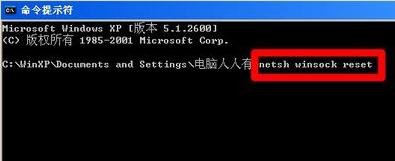
3.稍后,会有成功的提示:成功地重置Winsock目录→重启计算机完成重置。

4.网络异常,一般是网卡驱动程序不匹配所致,可以尝试重新更新匹配的网卡驱动程序。其步骤是:开始→控制面板→系统→设备管理器→网络适配器→右键点击网卡设备→更新驱动程序

无线网络异常:
1.除了更新网卡驱动程序之外,还有无线服务是否开启的问题。检查步骤是:开始→运行→输入:services.msc 点击确定(或按回车键)打开服务。
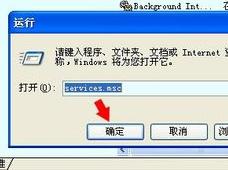
2.依次找到:Wireless Zero Configuration(无线服务)→启动类型→自动→应用→启动→确定
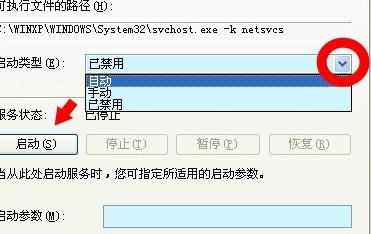
3.如果无线网卡是内置的,有可能在BIOS中被关闭了。重启电脑,按键进入BIOS(一般关注开机第一屏,会有进入BIOS键值的提示)。
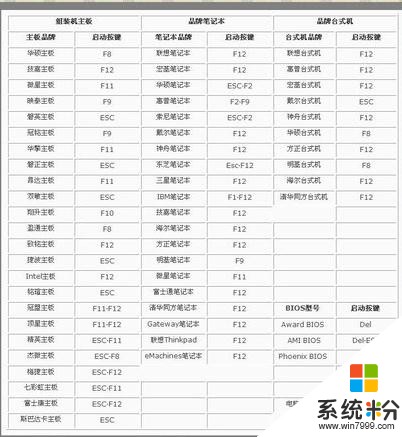
4.选择(菜单可能会有差异)Device→Network Setup

5.选择Onboard Ethermet Controller 按Enter按键,再选择Enabled选项后按Enter按键;设置完毕,按F10键保存设置,选择YES选项按Enter按键,电脑就会重新启动,此时BIOS的网卡开关就被开启了。
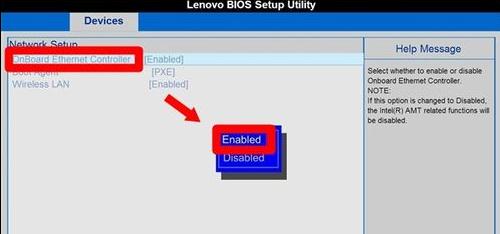
以上就是win8如何重置网络,win8重置网络的方法有哪些教程,希望本文中能帮您解决问题。
相关教程
- ·win8网络重置怎么设置|win8重置网络的方法
- ·win8 无线网络如何设置|win8无线网络设置方法
- ·解决win8中无线或有线网络连接时提示“网络受限”的问题的方法有哪些 如何解决win8中无线或有线网络连接时提示“网络受限”的问题
- ·Win8怎么设置无线网络?Win8连接无线网络的方法!
- ·Win8系统温盐水连接隐藏的WIFI网络 Win8系统连接隐藏的WIFI网络的方法有哪些
- ·Win8屏蔽信号不好的网络设置的方法 Win8怎么屏蔽信号不好的网络设置
- ·win8系统无法打开IE浏览器怎么办|win8系统IE浏览器无法正常打开的处理方法
- ·win8系统如何截取弹出式菜单
- ·win8.1系统处理开机时闪一下才能进入桌面的方法
- ·Win8.1天气无法加载怎么办?
Win8系统教程推荐
- 1 找回win8纯净版系统语言栏的操作方法有哪些 如何找回win8纯净版系统语言栏的操作
- 2 Win8.1正式版怎样自动导出iPhone照片和视频 Win8.1正式版自动导出iPhone照片和视频的方法有哪些
- 3 win8电脑家庭组提示无法正常退出怎么解决? win8电脑家庭组提示无法正常退出怎么处理?
- 4win8系统宽带怎样设置自动联网? win8系统宽带设置自动联网的方法有哪些?
- 5ghost Win8怎样设置开机自动联网 ghost Win8设置开机自动联网的方法有哪些
- 6ghost win8系统语言栏不见如何找回 ghost win8系统语言栏不见找回的方法有哪些
- 7win8重命名输入法不能正常切换的解决办法有哪些 win8重命名输入法不能正常切换该如何解决
- 8Win8分屏显示功能使用的方法有哪些 Win8分屏显示功能如何使用
- 9怎样让win8电脑兼容之前的软件? 让win8电脑兼容之前的软件的方法有哪些?
- 10怎样解决ghost win8频繁重启的烦恼 解决ghost win8频繁重启的烦恼的方法
Win8系统热门教程
- 1 win8.1怎么优化设置|win8.1优化的方法
- 2 怎样避免误删,找回Win8删除文件确认对话框 怎么避免误删,找回Win8删除文件确认对话框
- 3 怎么在win8电脑的metro界面中添加管理工具磁贴? 在win8电脑的metro界面中添加管理工具磁贴的方法
- 4预装win8系统进不了PE系统问题怎么处理 预装win8系统进不了PE系统问题如何处理
- 5win8.1系统如何打开服务管理器,win8.1系统服务管理器打开的方法
- 6win8.1接收不到win10升级消息怎么办,win8.1怎么升级win10
- 7怎样在win8电脑中创建PIN码登陆? 在win8电脑中创建PIN码登陆的方法有哪些?
- 8win8.1连接受限或无法连接wifi的解决方法 如何解决win8.1连接受限或无法连接wifi
- 9Win8系统电脑之间怎样在开启防火墙的情况下互访 Win8系统电脑之间在开启防火墙的情况下互访的方法
- 10win8旗舰版桌面图标无法拖动的解决方法
